Photoshop 照片微缩聚焦效果
Avant 原图 最终效果 1、打 人气:0
来源:PS爱好者 作者:Avant
原图

最终效果
 1、打开原图素材,按字母“D”,把前背景颜色恢复到默认的黑白,然后点快速蒙版工具(也可直接按字母键“Q”),选择渐变工具,渐变方式选择“对称渐变”。
1、打开原图素材,按字母“D”,把前背景颜色恢复到默认的黑白,然后点快速蒙版工具(也可直接按字母键“Q”),选择渐变工具,渐变方式选择“对称渐变”。

2、在图中位置拉出渐变,如下图。

3、按字母“Q”,推出快速蒙版,执行:滤镜 > 模糊 > 镜头模糊,参数设置如下图。
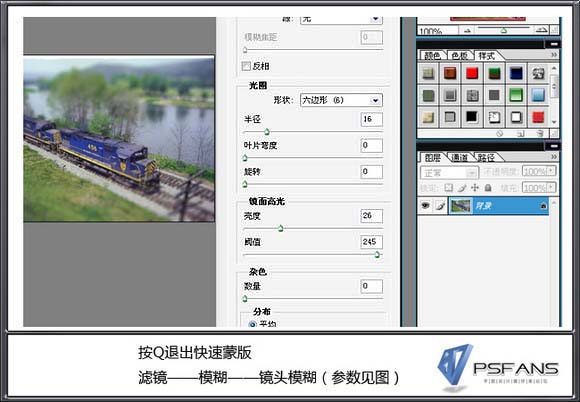 4、按Ctrl + Shift + I反选,按Ctrl + Alt + D羽化,数值为20像素,按Ctrl + J复制图层,再把图层混合模式改为“滤色”。
4、按Ctrl + Shift + I反选,按Ctrl + Alt + D羽化,数值为20像素,按Ctrl + J复制图层,再把图层混合模式改为“滤色”。

5、执行:滤镜 > 模糊 > 高斯模糊,数值为为1.5像素,确定后按Ctrl + U调整色相/饱和度,稍微调整下颜色,参数设置如下图,确定后完成最终效果。
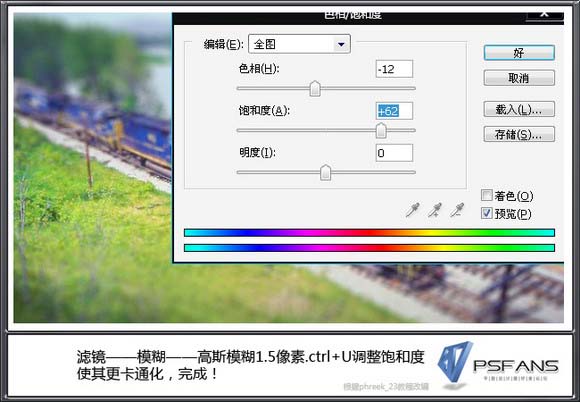

原图

最终效果
 1、打开原图素材,按字母“D”,把前背景颜色恢复到默认的黑白,然后点快速蒙版工具(也可直接按字母键“Q”),选择渐变工具,渐变方式选择“对称渐变”。
1、打开原图素材,按字母“D”,把前背景颜色恢复到默认的黑白,然后点快速蒙版工具(也可直接按字母键“Q”),选择渐变工具,渐变方式选择“对称渐变”。 
2、在图中位置拉出渐变,如下图。

3、按字母“Q”,推出快速蒙版,执行:滤镜 > 模糊 > 镜头模糊,参数设置如下图。
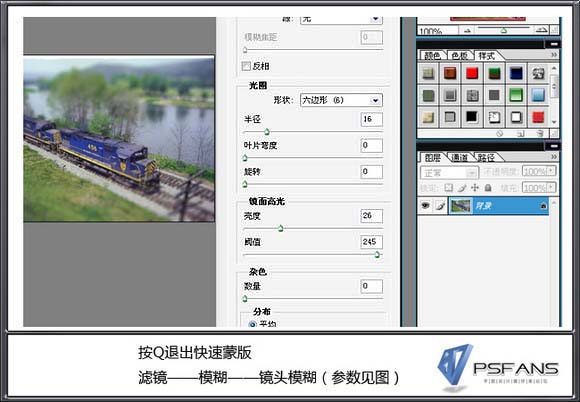 4、按Ctrl + Shift + I反选,按Ctrl + Alt + D羽化,数值为20像素,按Ctrl + J复制图层,再把图层混合模式改为“滤色”。
4、按Ctrl + Shift + I反选,按Ctrl + Alt + D羽化,数值为20像素,按Ctrl + J复制图层,再把图层混合模式改为“滤色”。 
5、执行:滤镜 > 模糊 > 高斯模糊,数值为为1.5像素,确定后按Ctrl + U调整色相/饱和度,稍微调整下颜色,参数设置如下图,确定后完成最终效果。
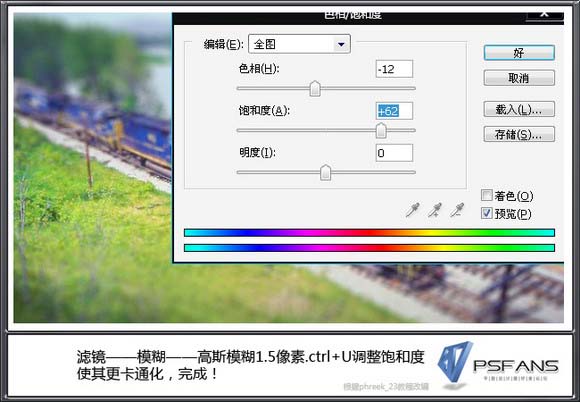

加载全部内容
 爱之家商城
爱之家商城 氢松练
氢松练 Face甜美相机
Face甜美相机 花汇通
花汇通 走路宝正式版
走路宝正式版 天天运动有宝
天天运动有宝 深圳plus
深圳plus 热门免费小说
热门免费小说